Пускова решетка
This post is also available in:
![]() English
English ![]() 日本語
日本語 ![]() Русский
Русский ![]() Français
Français ![]() Español
Español ![]() Deutsch
Deutsch ![]() Српски
Српски ![]() Українська
Українська ![]() Dansk
Dansk ![]() Português
Português ![]() 简体中文
简体中文
Пусковата решетка е порталът към мрежата, в която се намират полето за търсене, номераторите и някои от вътрешните страници на браузъра.
Настройки
Както всичко останало във Vivaldi, и тук има много възможности за избор на начална страница.
Презареждане с пусковата решетка
Ако вместо да продължите с предишната сесия, предпочитате да почвате сърфирането отначало, може да настроите браузъра да се отваря с пускова решетка. За да го направите:
- Преминете към Настройки > Общи > Пускане > Презареждане.
- Изберете като пускова решетка.
Пускова решетка като начална страница
За да зададете пусковата решетка като своя начална страница:
- Преминете към Настройки > Общи > Пускане > Начална страница.
- Изберете като пускова решетка.
След това може да имате достъп до началната страница в текущия раздел, като щракнете върху ![]() Преход към началната страница в лентата с адреси.
Преход към началната страница в лентата с адреси.
Пускова решетка като страница с нов раздел
Когато отваряте нов раздел, може да посочите да го отворите като пускова решетка, начална страница, празна страница, посочена страница или разширение. За да посочите пускова решетка:
Пусковата решетка също така може да бъде заменена с разширение по ваш избор. За да го направите:
- Добавете разширението към Vivaldi от магазина на Chrome.
- Преминете към Настройки > Раздели > Вид при създаване.
- Изберете като пускова решетка.
- След като е разрешено, поставете отметка пред и управлявай чрез разширение.
Фонова картина на пусковата решетка
За да промените фоновата картина на пусковата решетка:
- Преминете към Настройки > Теми > Редактор > Подлагане.
- Уверете се, че видът на подлагането е зададен като картина.
- Изберете една от наличните настройки или качете собствена фонова картина.
Игра Вивалдия
За бърз достъп до играта Вивалдия може да добавите бутон за бързо пускане в долния десен ъгъл на номератора. За да го добавите:
- Преминете към Настройки > Решетка > Номератор > Вивалдия, играта към Vivaldi.
- Поставете отметка пред Покажи към номератора.
Скриване на пусковата решетка
Ако няма да използвате пускова решетка и искате да я скриете, изберете други варианти в настройките на Презареждане, Начална страница и Вид при създаване.
Бързи настройки
Освен че може да нагласите пусковата решетка от Настройки, може да правите и бързи промени направо от пусковата решетка. Просто щракнете върху ![]() Показване на Бързи настройки в горния десен ъгъл на пусковата решетка.
Показване на Бързи настройки в горния десен ъгъл на пусковата решетка.
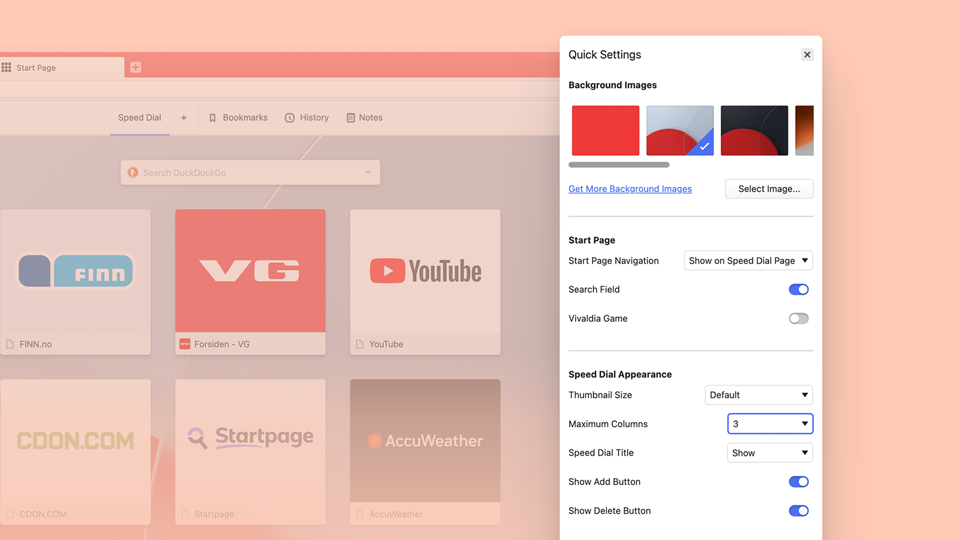
Номератор
Основна особеност на пусковата решетка е номераторът, запълнен с вашите предпочитани отметки. За да добавите папки с отметки към номератора:
- Изберете папката в панел Отметки или диспечера на отметки.
- В частта със сведения на папката поставете отметка пред Номератор.
Или щракнете с десен върху папката и изберетеПолзвай като номератор.
Ако искате да няма отметки към номератора в пусковата решетка, уверете се, че нито една от папките с отметки не е зададена да се показва в пусковата решетка.
Повече в помощната страница номератори.
Търсене
Освен през адресното поле и полето за търсене в лентата с адреси и Бързи команди, може да търсите в мрежата и от полето за търсене в пусковата решетка.
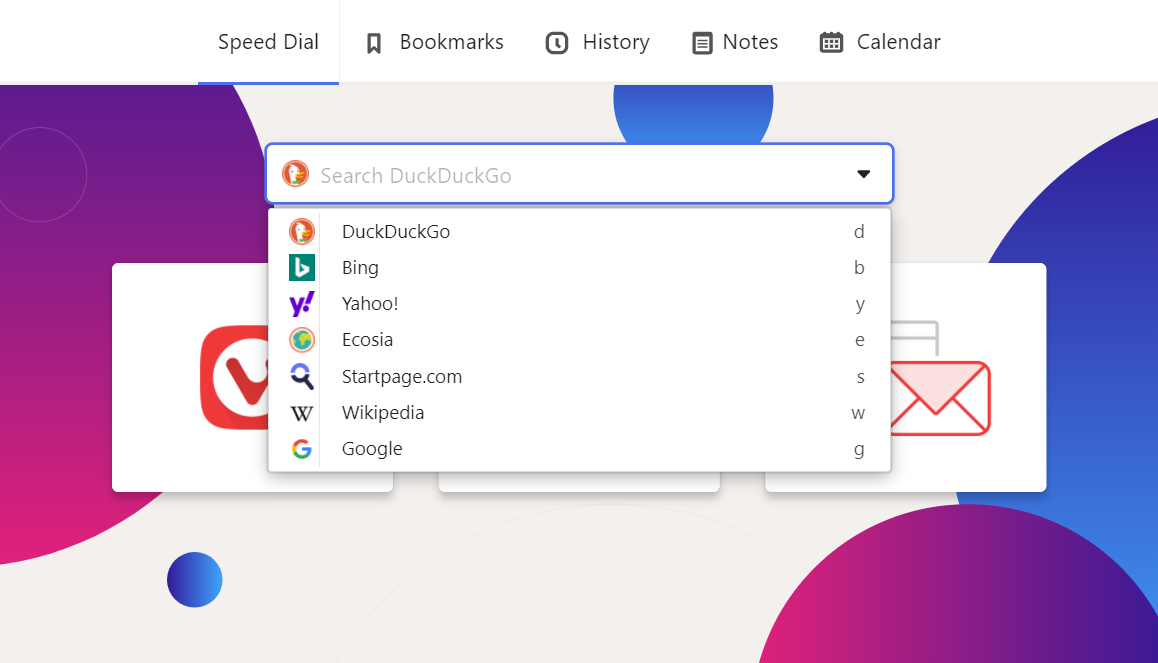
За да смените търсачката, щракнете върху фавиконата на търсачката и изберете някоя от падащото меню (вж. картината по-горе) или въведете псевдонима на търсачката пред търсеното понятие.
Щракнете върху ![]() стрелката отдясно, за да видите последните търсения.
стрелката отдясно, за да видите последните търсения.
За да превключите разгъването на полето за търсене в пусковата решетка:
- Преминете към Настройки > Търсене > Настройки на търсене.
- Поставете/снемете отметката пред Показвай поле за търсене към номератора.
Лента за придвижване
От менюто за придвижване в пусковата решетка може да получите достъп до:

Може да посочите дали и къде да се показва лентата за придвижване.